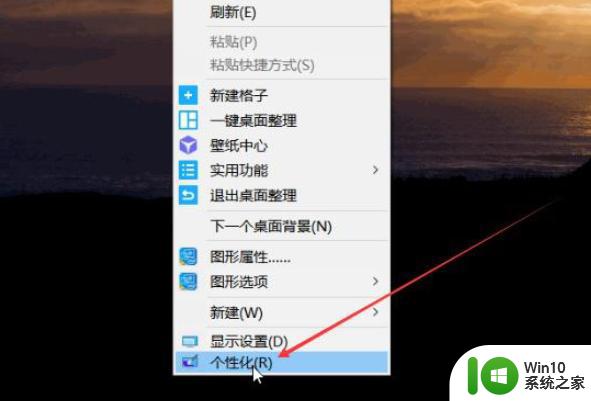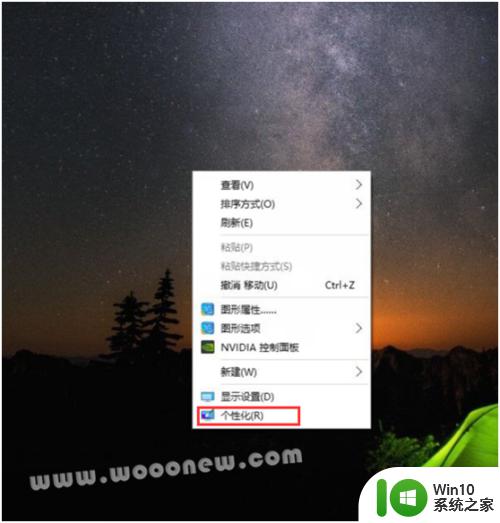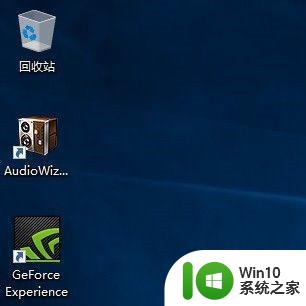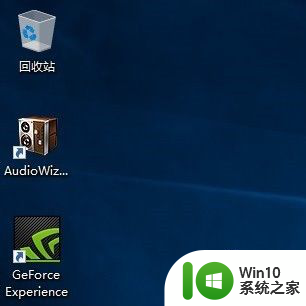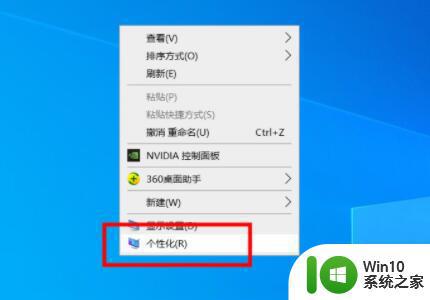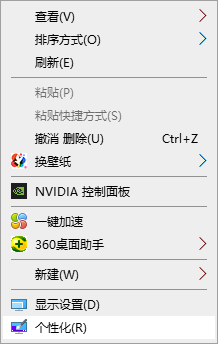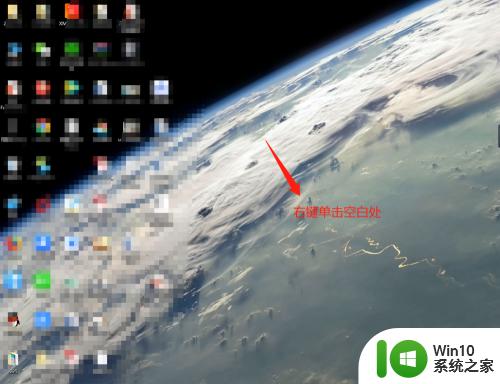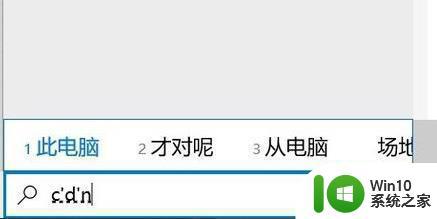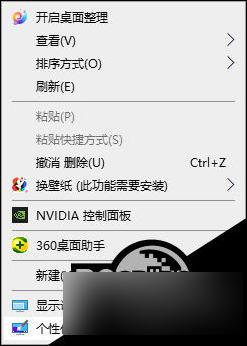如何恢复win10我的电脑图标 win10我的电脑图标丢失怎么办
更新时间:2023-06-25 13:08:38作者:yang
如何恢复win10我的电脑图标,Win10电脑的图标是我们日常使用中非常重要的工具之一,但是有时候我们可能会发现自己的电脑图标不见了,这该怎么办呢?其实恢复Win10我的电脑图标并不难,只需要按照正确的操作步骤进行即可,接下来我们就来详细了解一下如何恢复Win10我的电脑图标丢失的问题。
情景一:win10桌面上空空如也,找回我的电脑图标只需一步。
1、右击桌面空白处,选择显示桌面图标,OK啦
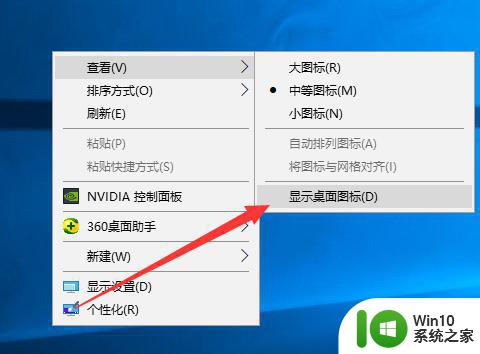
情景二:只有我的电脑图标不见了
1、还是右击桌面空白处,弹出菜单中选择个性化
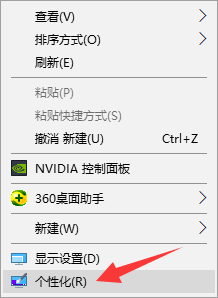
2、切换到主题,右侧找到并点击桌面图标设置
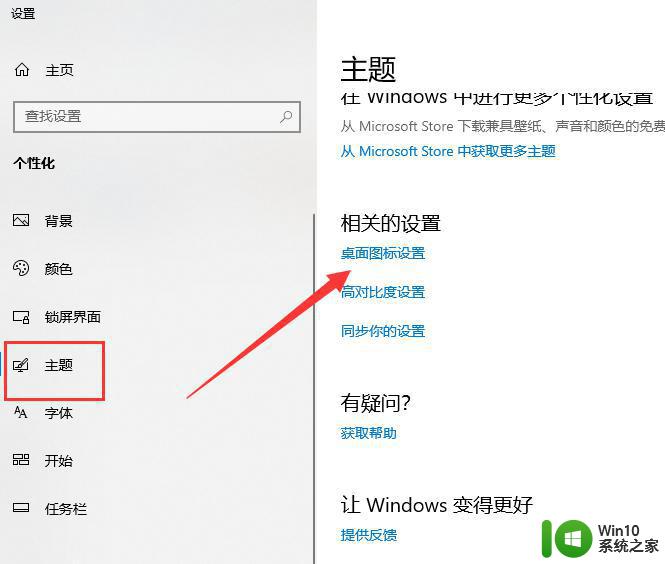
3、勾选计算机复选框,点击确定,回到桌面看看我的电脑图标回来了没有吧
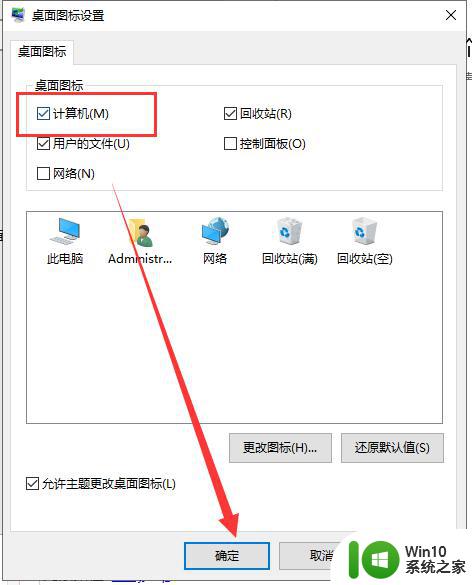
以上就是如何恢复win10我的电脑图标的全部内容,如果你遇到了这种情况,你可以根据小编的方法来解决,方法非常简单快速,一步到位。